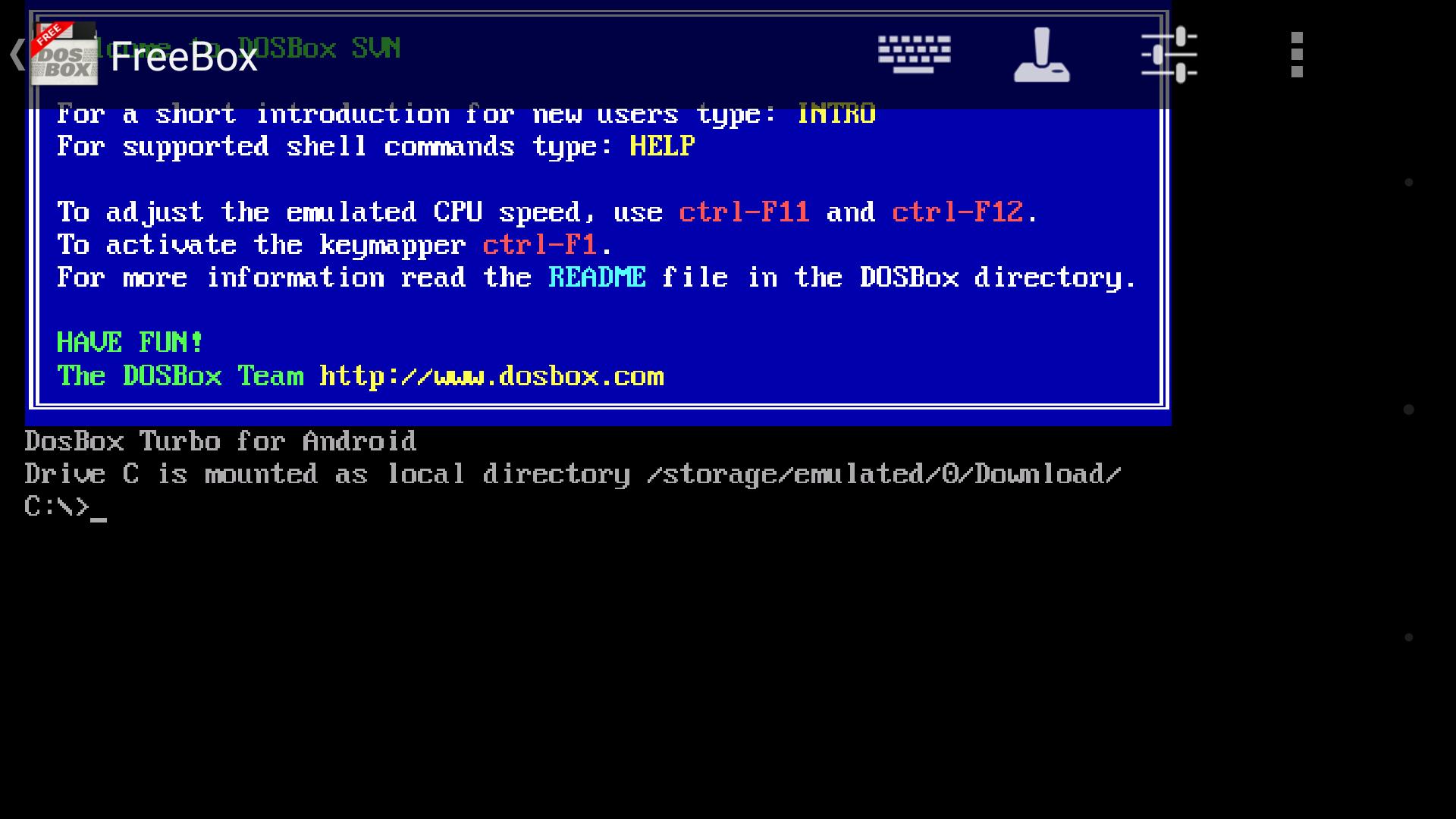
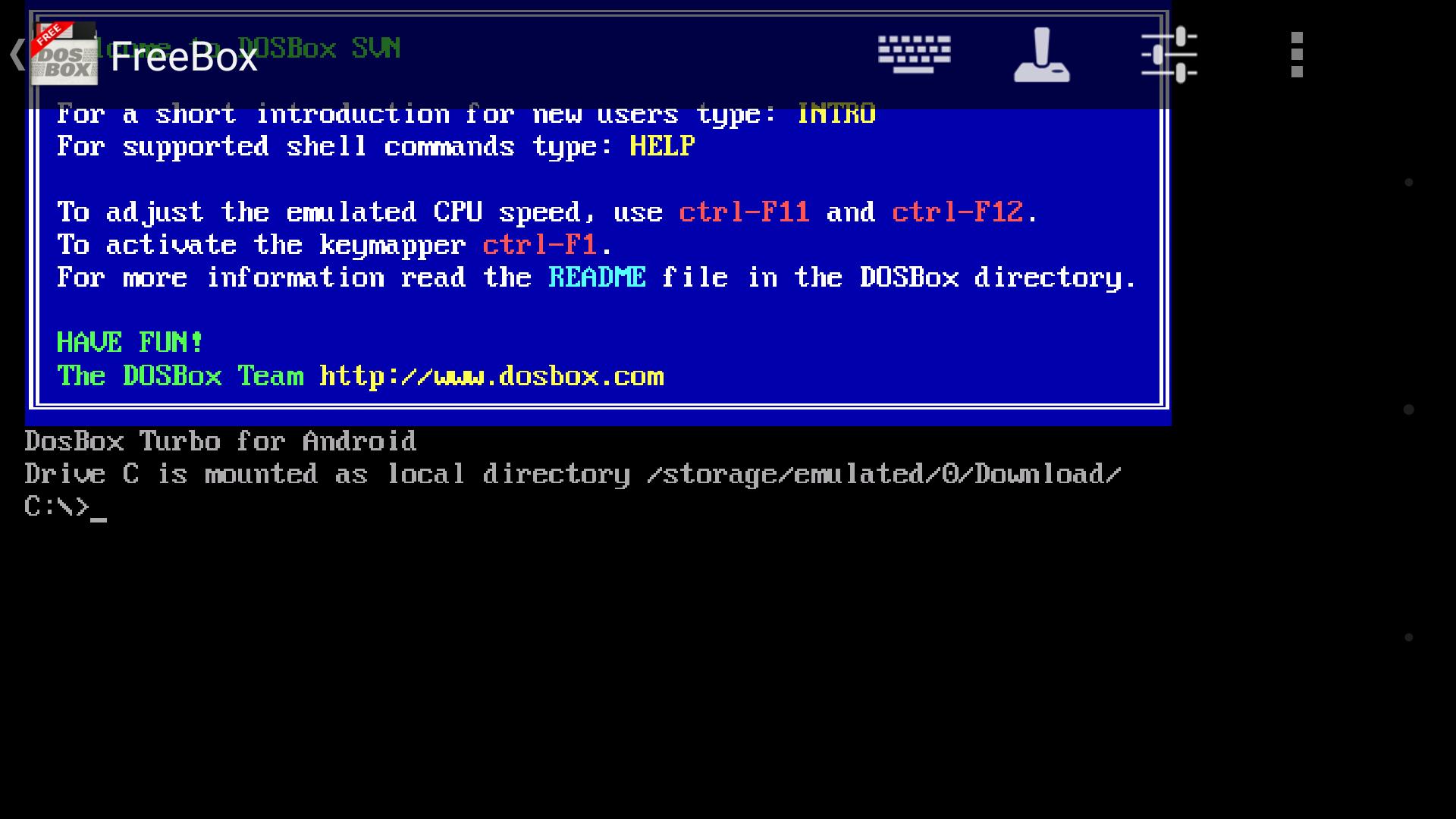
Émulateur Dosbox pour Android. Jouez aux jeux DOS et Windows.
Un port complètement libre de la dernière version SVN de Dosbox en utilisant le même moteur de base que DOS Box Turbo.
Veuillez lire notre guide de démarrage pour comprendre comment charger des jeux (http://goo.gl/atdelz).
CARACTÉRISTIQUES:
★ VOODOO 3DFX GLIDE Soutien
★ Instructions Pentium MMX!
★ Prise en charge du contrôleur analogique complet (émulation de souris et de joystick) [Android 3.1+]
★ Prise en charge de la lecture de nombreux jeux Windows 9x!
★ Émulation sonore MIDI
★ Glissant "QuickMenu"
★ Barre d'action cachable transparente
★ Boutons virtuels mappables à l'écran
★ Basé sur le dernier DOSBOX SVN
★ Prise en charge des bouton / contrôleur universel (Wii, Xbox360, Game Gripper, PS3, Xperia Play Controllers et plus encore!).
★ Manager des profils de jeu
★ Suivi absolu des doigts et du pointeur, utilisez des applications DOS intuitivement sur un écran tactile! (expérimental)
★ Soutien des gestes
★ Personnaliser les couvertures / icônes de jeu DOS dans le gestionnaire de profil
★ Utilisez DPAD et Optical Trackpad comme souris / joystick.
★ Mode d'émulation virtuelle de la souris, avec un clic gauche et droit!
★ MADAPTAGIE MAPPABLE ET BOUTONS VIRTURELS.
★ Émulation virtuelle multi-touch * analogique * Joystick!
★ Passez au portrait ou au mode paysage sans redémarrage!
★ Plusieurs options d'écran / échelle.
★ Prend en charge des souris et des joysticks USB / Bluetooth externes [Android 3.1+]
★ Prend un clic droit sur les trackpads et les souris. [Android 4.0+]
★ Prise en charge du clavier Asus Transformateur Asus et du trackpad.
★ Nvidia Shield Support!
★ Peut être utilisé avec n'importe quel remplacement du clavier tiers pour imiter les touches DPAD ou Cursor (notre GamePad ou HackersKey est recommandé).
★ Full Jelly Bean (JB) et support Lollipop (Android 4.0, 4.1, 4.2, 4.3, 4.4, 5.0).
Pour activer les touches de curseur / flèche:
===========================.
Utilisez n'importe quel remplacement de la méthode d'entrée Android (clavier) tiers. Je recommande vivement le Free HackersKeyboard, qui prend en charge la transparence, les touches de curseur et les touches de fonction ou vous pouvez essayer le clavier «GamePad» gratuit. Avec AfreeBox, il n'est pas nécessaire de payer un supplément pour les clés de curseur virtuelles et / ou des manèges de jeu.
FAQ:
===
Q. Où est le bouton Paramètres ?? (ou comment puis-je accéder au menu Paramètres)?
A. Vous avez trois moyens faciles d'accéder au menu des paramètres.
1. Du mode paysage: de près de la marge supérieure, faites glisser vers le bas pour montrer la barre d'action. Dans la barre d'action, vous pouvez accéder au menu Paramètres ainsi que de nombreuses autres options.
2. À partir du mode portrait: la barre d'action sera toujours visible, et vous pouvez simplement accéder au menu des paramètres en cliquant sur les (3 points) en haut.
3. À partir du portrait ou du paysage: placez votre doigt près de la marge gauche et glissez à droite, vous aurez accès au Dosbox QuickMenu.
Q. où la FAQ?
A: http://goo.gl/0haf5
Q. Quelle est la différence entre DOS Box Turbo et AfreeBox?
R: La plus grande différence est que FreeBox est compilé à l'aide de la chaîne d'outils NDK Android gratuite, tandis que DOS Box Turbo utilise une chaîne d'outils propriétaire et hautement optimisée pour la compilation. Dosbox Manager ne fonctionnera pas avec aFreeBox . Pour une liste complète des différences, voir:
https://sites.google.com/site/dosboxfree/home
Développer
Date de publication
Taille
Catégorie
Outils pratiquesNom du package